操作説明を読まずに3Dシミュレーションへ※ご注文はシミュレーションからになります。
初めての3Dシミュレーション
操作説明
- ※3Dシミュレーションが正しく表示されない場合は2Dシミュレーションに切り替えてご使用ください。
- ※ご利用端末のスペック上、3Dシミュレーションを表示できない場合は2Dシミュレーションのみご利用いただけます。
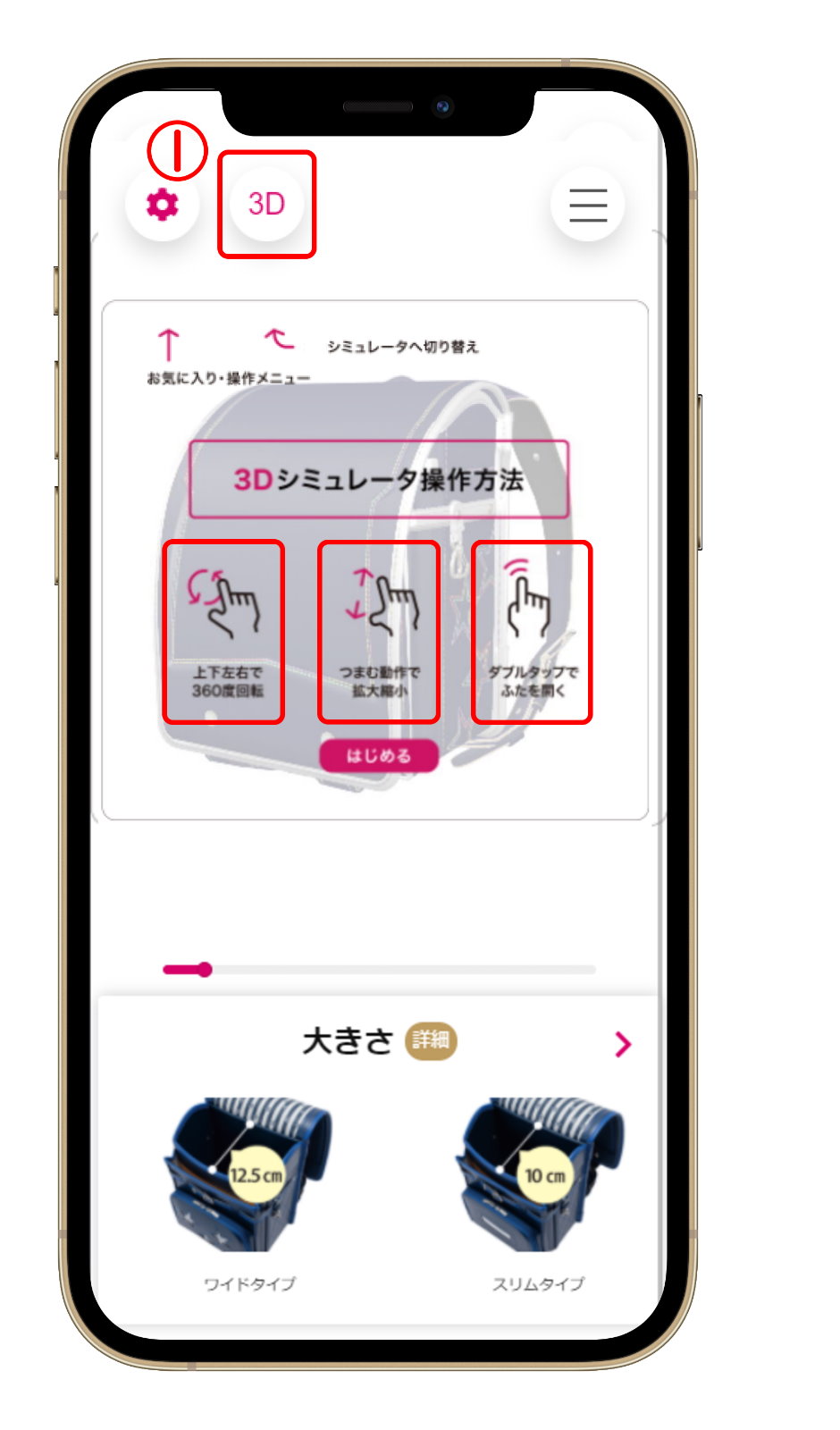
★ 初めてのアクセス
赤枠内に操作説明が表示されます。
画面を一度タップすると表示が消えます。
この操作説明画面は、初めてアクセスした際に
一度限り表示されるものになります。
- ①2D・3Dの切り替えはこのボタンで行うことが出来ます。
 表示されるランドセルは指で
表示されるランドセルは指で
360度様々な方向へ回転できます。 2本の指でつまむ動作で縮小
2本の指でつまむ動作で縮小
ひらく動作で拡大表示ができます。 ランドセルをダブルタップ
ランドセルをダブルタップ
すると、ふたの開閉を行えます。

★ 選び方について
- このバーは左右にスワイプできます。
STEP1~選択内容確認まで素早く移動
するのに便利です。 - 現在の選択箇所を示し、左右の矢印を
タップすることで《次に進む》《戻る》
の動作を行います。 - 選択する項目が表示されます。
左右にスワイプすることで画面外の
項目を表示させることができます。
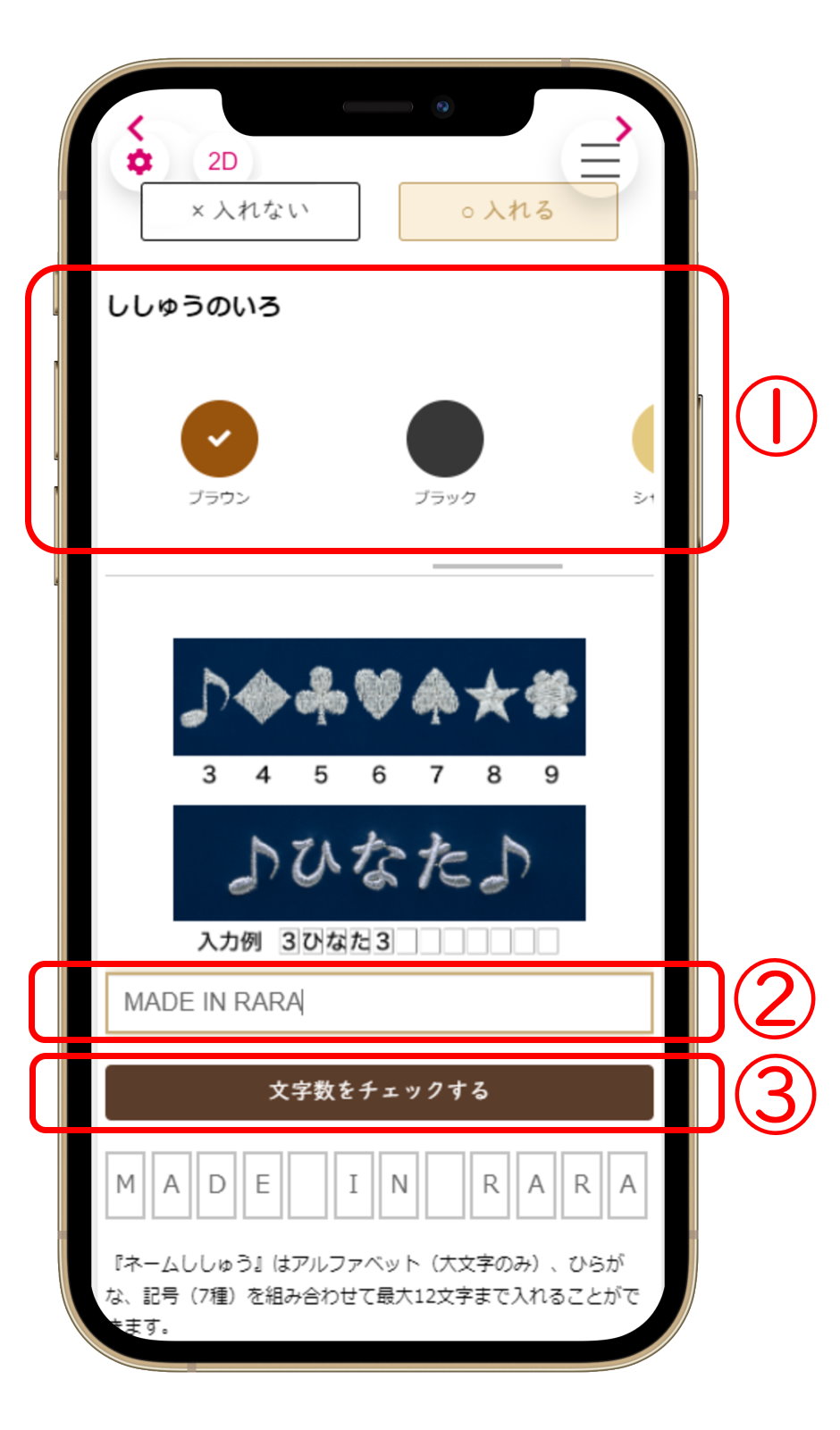
★ ネームししゅうの入力方法
- ネームししゅうの糸の色を選択します。
- ししゅう内容を入力します。
アルファベット(大文字)・ひらがな・記号(6種)から
12文字以内の組み合わせで入力できます。 - 入力完了後《文字数をチェックする》を押すと
入力内容をシミュレーションに反映できます。
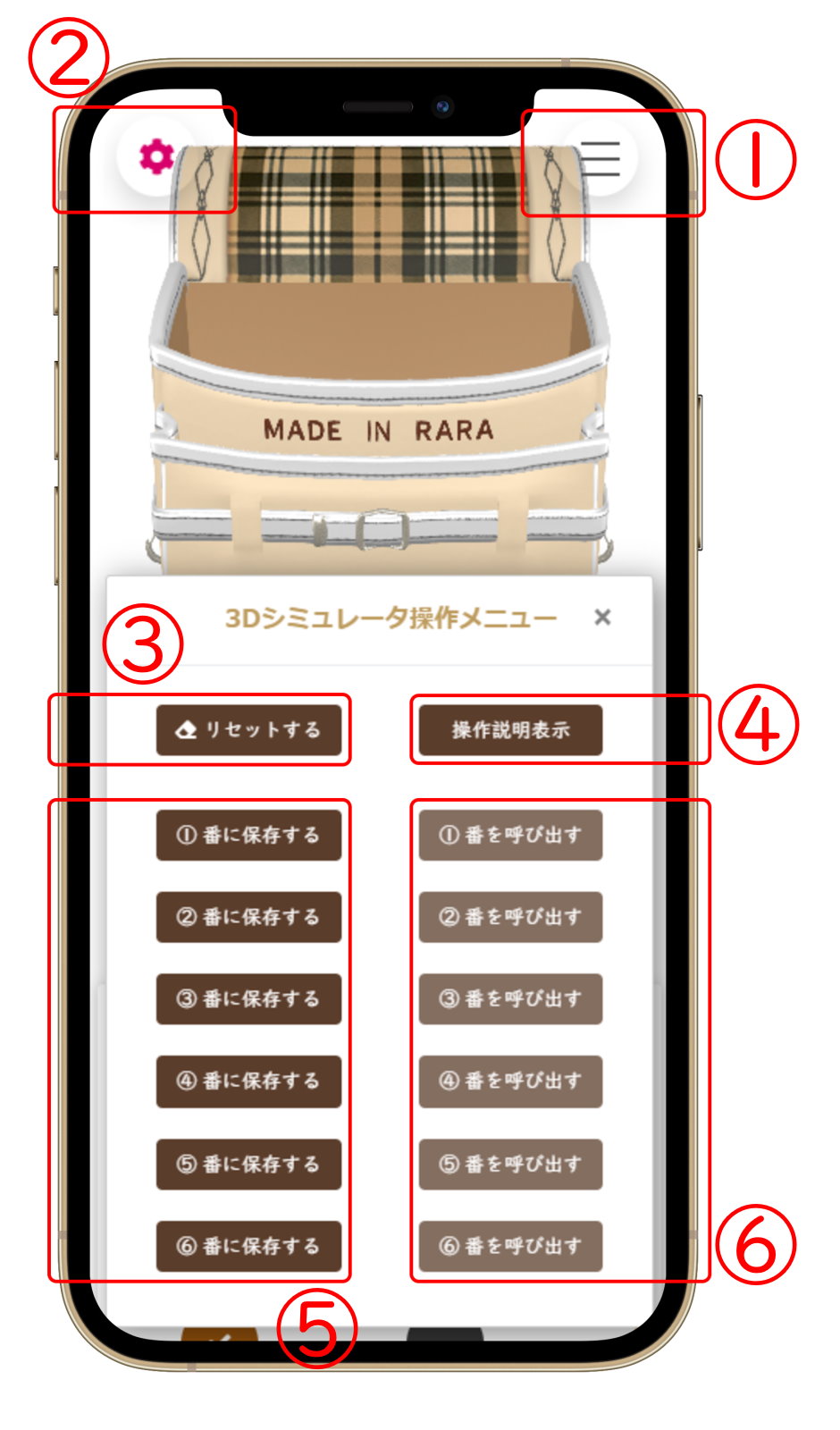
★ 便利な機能
- ホームページのメニューが表示されます。
別のページに移動したい場合にご利用ください。 - 操作メニューの開閉ボタンになります。
③~⑥の操作が出来るようになります。 - 選択内容を全てリセットします。
初めから選びなおす際にご利用ください。 - 操作説明の再確認をする場合にご利用ください。
- お気に入りの組み合わせを最大6種類まで保存できます。
- 保存した組み合わせを呼び出します。
呼び出すと現在の組み合わせは消去されます。
3Dシミュレーションの注意事項
- ご利用の端末によっては正しく動作しない可能性があります。
その際は何度か再読み込みを行うと改善されることがあります。 - 通信状況により表示まで時間がかかる場合があります。
低速モードの場合は表示できません。 - PC、スマートフォン等モニターの解像度によって色の見え方が異なります。
- 表示・動作不良については、ご利用の端末やOSバージョン
ご契約キャリアなど様々な要因で原因が異なります。
お問い合わせいただきましてもお答えできませんので予めご了承ください。 - 3Dシミュレーションが表示されないお客様は
2Dシミュレーション画面をお試しください。
2Dシミュレーション操作説明
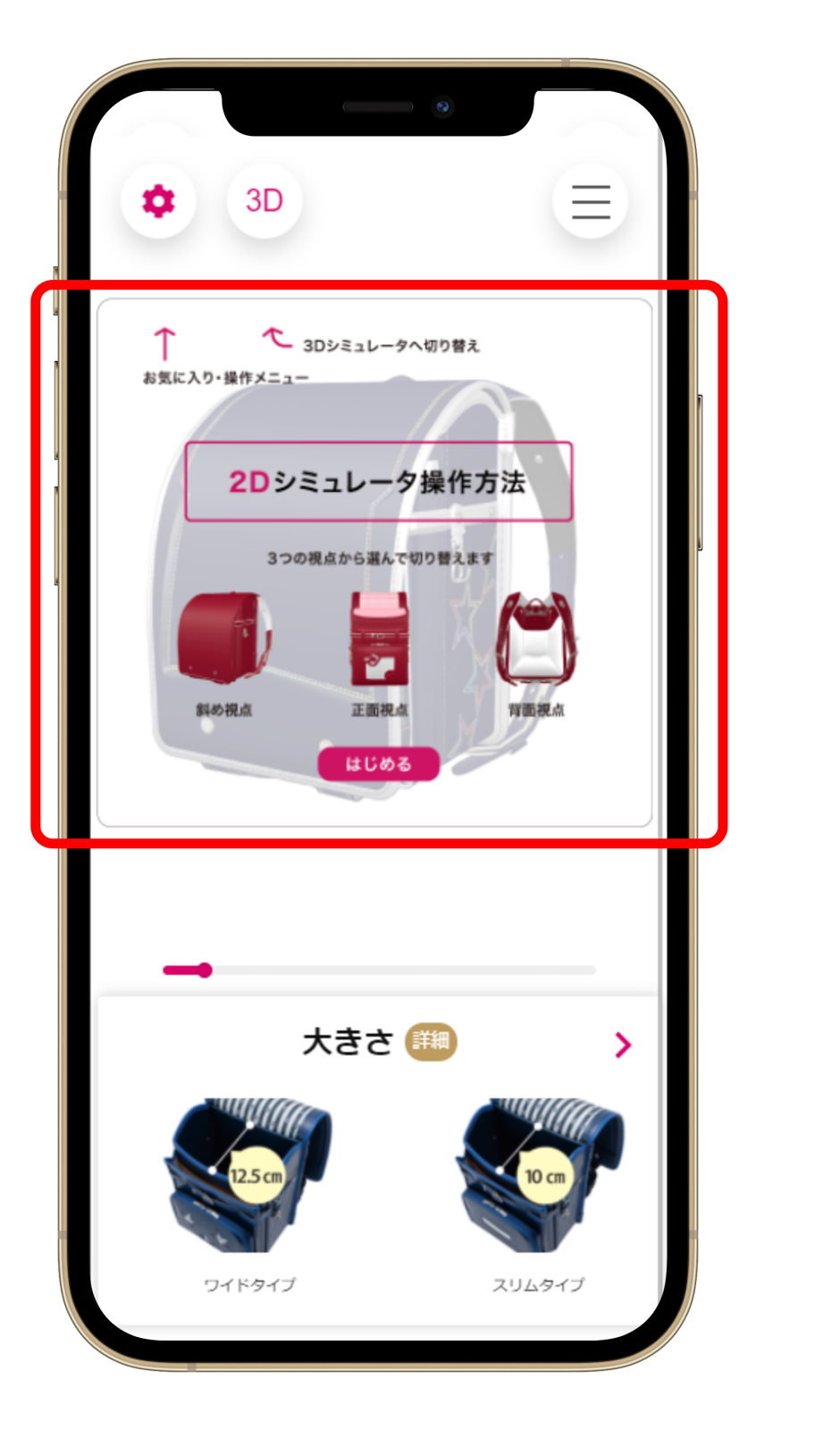
★ 3Dと基本操作は同じ
赤枠内に操作説明が表示されます。
画面を一度タップすると表示が消えます。
この操作説明画面は、初めてアクセスした際に
一度限り表示されるものになります。
2Dシミュレーションで見られる視点は
・斜め
・正面
・背面
の3種類の視点からのみになります。
ランドセルをダブルタップしてもフタの開閉は行えません。
3Dシミュレーション


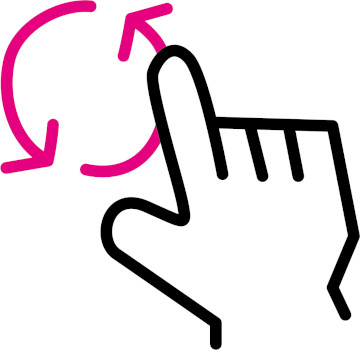 表示されるランドセルは指で
表示されるランドセルは指で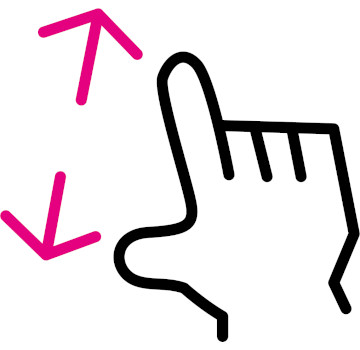 2本の指でつまむ動作で縮小
2本の指でつまむ動作で縮小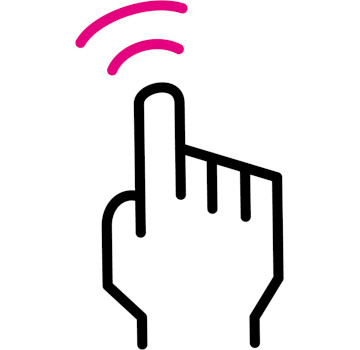 ランドセルをダブルタップ
ランドセルをダブルタップ